CentOS7 linux下yum安装mysql5.7
文章参考(https://www.cnblogs.com/jorzy/p/8455519.html)
1.创建存放安装包的位置,并且进入该目录
命令mkdir /share
命令cd /share

2.查看系统是否已经安装mysql,两种方法都可以
方法一:rpm -qa | grep mysql 方法二:yum list installed | grep mysql
3.如果存在,则移除以前的mysql
命令yum -y remove mysql-libs.x86_64
3.下载安装包
命令wget http://repo.mysql.com/mysql57-community-release-el7-8.noarch.rpm
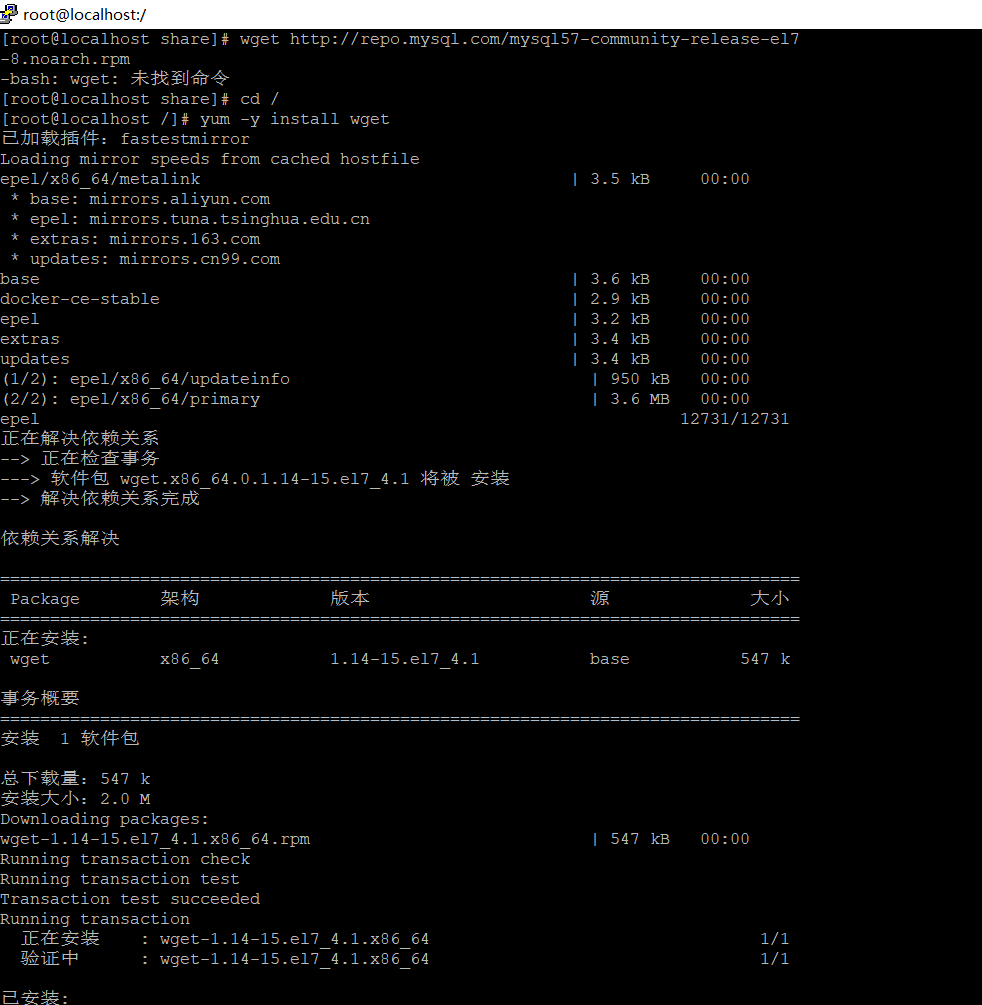
提示wget 命令未找到,所以通过命令yum -y install wget安装依赖插件,插件安装完成后,重新执行命令wget http://repo.mysql.com/mysql57-community-release-el7-8.noarch.rpm即可
4.安装 mysql57-community-release-el7-8.noarch.rpm:

5.安装 MySQL
命令yum install mysql-server
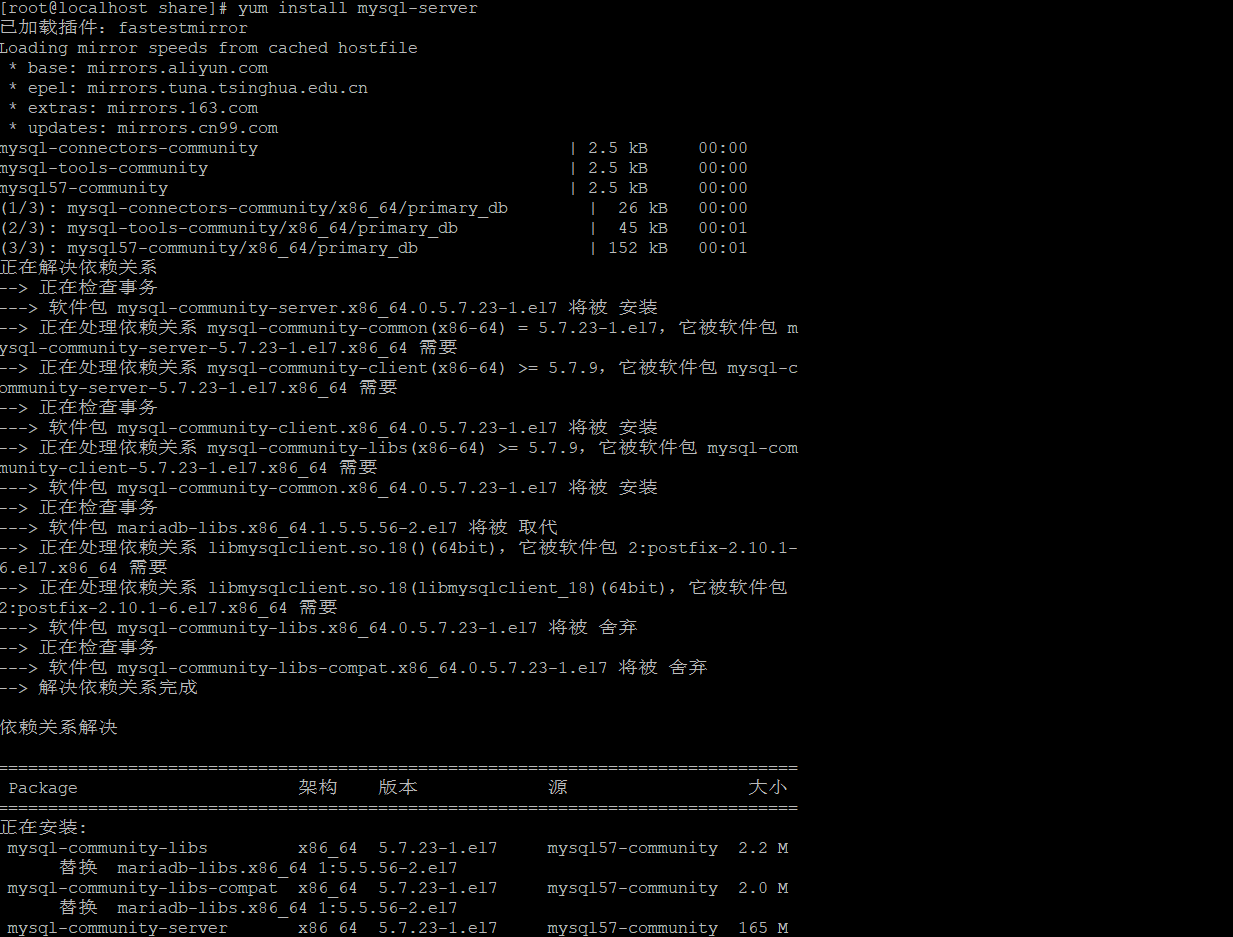
安装完后,启动mysql服务
命令systemctl start mysqld

查询出安装生成的默认密码,并复制下来
命令 grep "password" /var/log/mysqld.log

命令mysql -u root -p

输入刚刚拷贝的默认密码,并回车进入mysql>服务
设置新密码为root

这里提示我的密码不能满足要求,这里我们可以修改下密码的限制
命令set global validate_password_policy=0;
设置密码不限制字符类型

命令set global validate_password_length=1;
设置密码不限制位数

ok,现在就可以重新设置新密码了,我这里设置的是root

设置root账户密码不过期
命令ALTER USER 'root'@'localhost' PASSWORD EXPIRE NEVER;

刷新权限
命令flush privileges;

设置用户 root 可以在任意 IP 下被访问:
命令grant all privileges on *.* to root@"%" identified by "root";

设置用户 root 可以在本地被访问:
命令grant all privileges on *.* to root@"localhost" identified by "new password";

刷新权限生效

退出

6.防火墙开通端口

如果80端口没添加,也要添加一下,我的机器已经是添加的了
重启防火墙

然后通过navicat工具连接数据库即可



